Win11怎么设置中文输入法
时间:2023-02-19 15:20:01
小编:来下下软件园
阅读:
大家都知道Win11默认的输入法是英文的,所以我们基本上是无法使用的,那么怎么才能将输入法设置成中文的呢,今天就让小编来带大家看看吧,希望可以帮到大家。
怎么设置中文输入法
进入设置
首先我们找到屏幕上的Window键,然后点开,在里面找到设置之后进入。
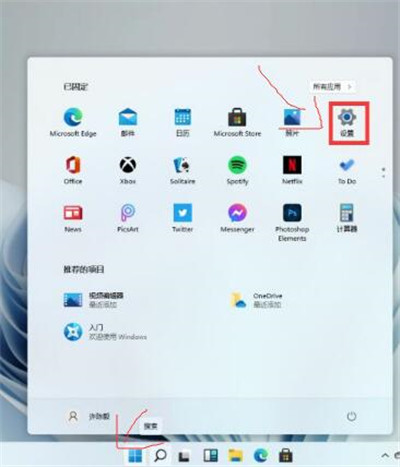
选择语言
在设置里面,大家可以找到一个叫做【Time & Language】的选项,我们点击进入该选项。
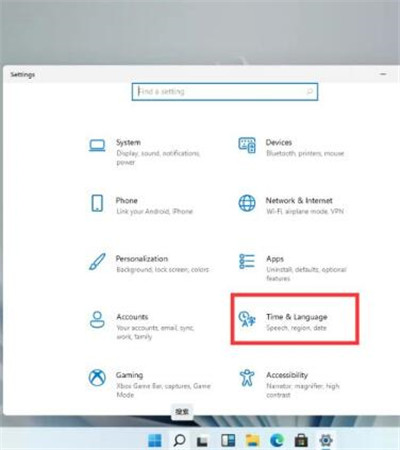
设置语言
在这个设置中系统会让我们选择语言,我们在下拉条中找到中文之后点击【next】。
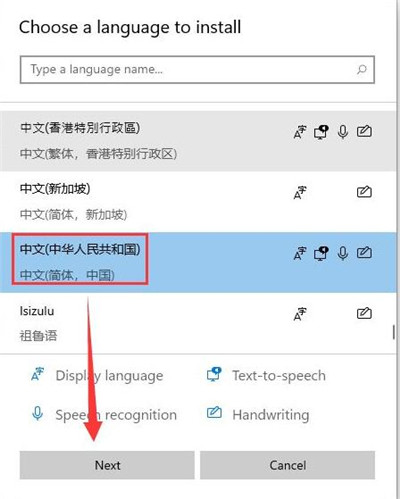
确认选择
最后我们勾选全部选项之后点击【install】,最后重启电脑就可以使用中文输入法了。
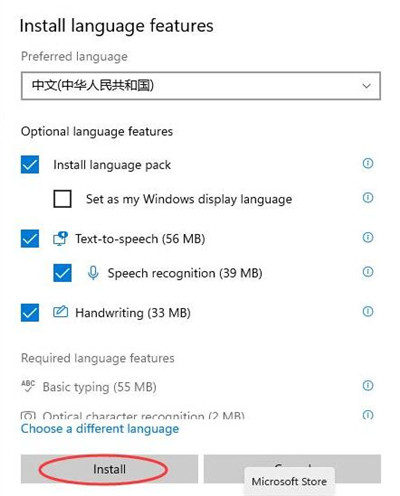
总结
以上就是Win11怎么设置中文输入法的全部内容了,我们如果是自己使用系统的话还是要等系统完全汉化之后最好,目前系统还是英文的,一些用户可能无法顺畅使用。
相关阅读
-
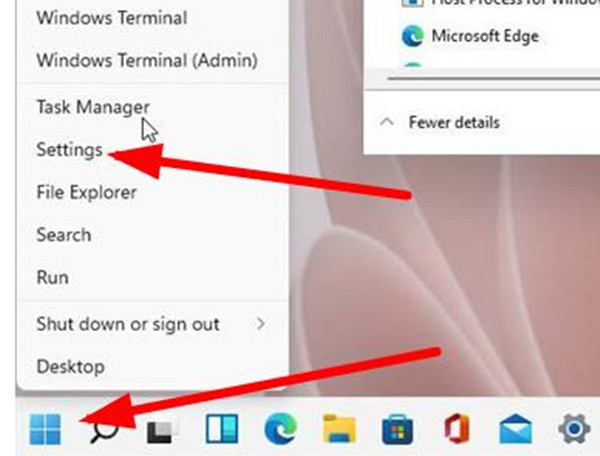 win11怎么开启外部下载软件在win11系统中是不允许下载和安装微软商店以外的软件,很多小伙伴不知道更改这个设置,自己想下载软件却被系统阻止,下面跟着小编一起来看看吧。时间:2023-02-19
win11怎么开启外部下载软件在win11系统中是不允许下载和安装微软商店以外的软件,很多小伙伴不知道更改这个设置,自己想下载软件却被系统阻止,下面跟着小编一起来看看吧。时间:2023-02-19 -
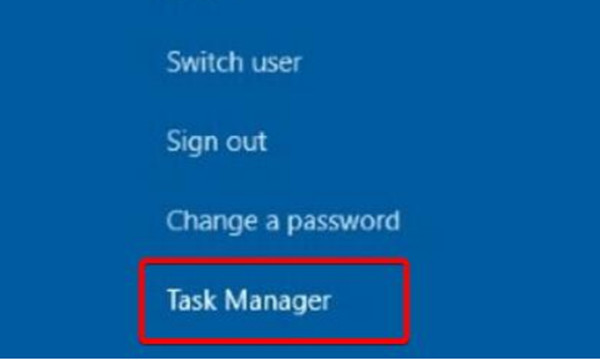 win11开始菜单栏打不开的解决方法win11系统中经常会出现一些问题,其中不少人就碰到了开始菜单栏打不开的情况,也就是意味着无法关机了,很多人不知道怎么解决这个问题,下面跟着小编一起来看看吧。时间:2023-02-17
win11开始菜单栏打不开的解决方法win11系统中经常会出现一些问题,其中不少人就碰到了开始菜单栏打不开的情况,也就是意味着无法关机了,很多人不知道怎么解决这个问题,下面跟着小编一起来看看吧。时间:2023-02-17





